気づいたら、Windows 11/10 エクスプローラーのこの PC にディスク スペース バーが表示されないこの投稿は問題の解決に必ず役立ちます。 Windows 11/10 には、専用のディスク領域使用量バーが備わっています。特定のドライブまたはディスクの使用済みストレージが表示されます。ただし、最新の機能更新プログラムをインストールした後、ディスク容量の使用状況バーが突然消えてしまったことに気付いた人もいます。
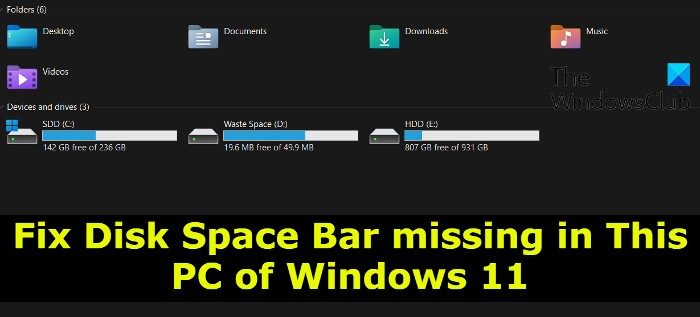
Windows エクスプローラーのこの PC のディスク スペース バーとは何ですか?
ファイル エクスプローラーで [この PC] を開くと、さまざまなディスクに関連する情報が表示されます。ドライブ文字の下に、使用済みの空きディスク領域が表示されます。これはディスクスペースバーです。ただし、まだ表示されていない場合は、読み続けてください。
Windows 11 のこの PC にディスク スペース バーがありません
Windows 11/10 のこの PC でディスク スペース バーが突然消えた場合は、次の提案に従ってください。
- ビューの種類を変更する
- フォルダービューをリセット
- レジストリ値の変更
- ボリュームラベルを短くする
それでは、すべての解決策を詳しく見てみましょう。
1] ビュータイプの変更
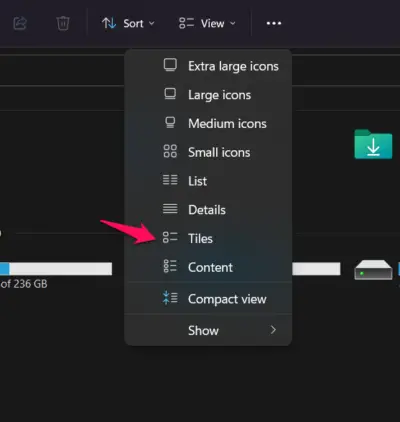
この問題は、ビューの種類に変更を加えた場合に発生する可能性があります。結局のところ、ビュー タイプがタイルに設定されている場合、ディスク ストレージが表示されます。そうでない場合、つまり、ビューの種類を詳細などの他のオプションに設定している場合、問題が発生する可能性が高くなります。この問題を解決するには、ビューの種類を変更する必要があります。その方法は次のとおりです。
- ファイルエクスプローラーを開きます。
- の横にあるドロップダウン アイコンをクリックします。ビュー。
- コンテキスト メニューから、タイル。
- デバイスとドライブのビュー タイプが即座に変更されます。
それでも問題が解決しない場合は、リストの次の解決策を試してください。
見る:ファイルは存在するのにファイルエクスプローラーが表示されない
2] フォルダービューをリセット
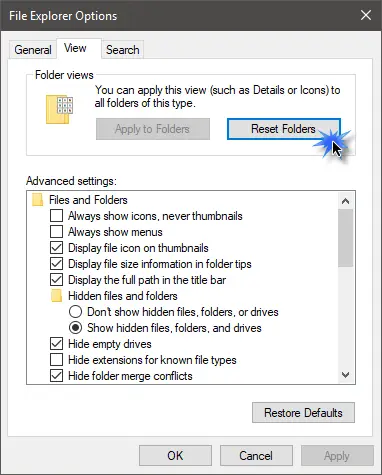
Windows 11 には多くのカスタマイズ機能が付属しています。そのような機能の 1 つがフォルダー ビューです。これは、要件に応じてフォルダー ビュー設定を管理するために使用されます。ただし、フォルダー ビューには設定が自動的に変更された履歴があります。あなたもこれに当てはまる場合は、質問にある問題に直面する可能性が高くなります。そうする必要がありますフォルダービューをリセット問題を取り除くために。以下にその手順を示します。
- まず、ファイルエクスプローラーを開くWindows + E ショートカット キーを使用します。
- 画面上部にある 3 つの点をクリックします。
- コンテキスト メニューから [オプション] をクリックします。
- 「表示」タブに切り替えます。
- をクリックしてくださいフォルダーをリセットオプション。
- この PC のビューがデフォルト設定に設定されます。
ここで、システムを再起動し、まだ問題が発生するかどうかを確認してください。そうでない場合は、大丈夫です。ただし、問題が解決しない場合は、リストにある次の解決策を試してください。
見る:Windows 11 エクスプローラーをカスタマイズして使用する方法
3] レジストリ値を変更する

カードの次の解決策は、レジストリ値を変更することです。従う必要がある正確な手順は次のとおりです。
もしタイル情報文字列が欠落していますが、できます手動で作成する。これを行うには、ドライブ フォルダーを右クリックし、[新規] > [文字列値] を選択します。新しく作成した文字列に TileInfo という名前を付けます。
Windows + R ショートカット キーを押して、[ファイル名を指定して実行] ダイアログ ボックスを開きます。
タイプレジストリ編集、そして Enter キーを押します。次に、以下の場所に移動します。
HKEY_CLASSES_ROOT\Drive
ダブルクリックしてくださいタイル情報をクリックして、文字列の編集プロンプトを開きます。
[値のデータ] に以下の値を入力し、[OK] オプションをクリックして変更を保存します。
prop:*System.PercentFull;System.Computer.DecoratedFreeSpace;System.Volume.FileSystem
コンピュータを再起動して確認してください。
読む:
- 方法ドライブアイコンを変更するWindowsで
- 方法ドライブ文字を変更するWindows 11/10の場合。
4] ボリュームラベルを短くする
質問にある問題は、ボリューム ラベルが長いために発生する可能性があります。デフォルトでは、ファイル エクスプローラーの各ドライブには、ボリューム ラベル、ドライブ文字、ディスク容量、およびいくつかの追加情報の 3 つの情報が表示されます。ボリューム ラベルが長すぎる場合は、次の行に送られます。これは、ディスク スペース バーが表示されないもう 1 つの重大な理由である可能性があります。この問題を解決するには、ラベルの文字数を短くする必要があります。その方法は次のとおりです。
- ドライブを右クリックし、選択します名前を変更するオプション。
- 短縮名を付けて Enter キーを押します。
- 表示されるプロンプトで「続行」をクリックします。
ここで何かがお役に立てば幸いです。
Windows でドライブ容量インジケーター バーを表示するにはどうすればよいですか?
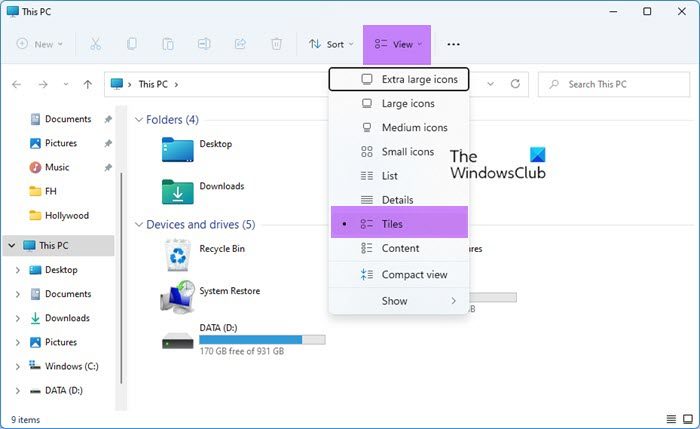
Windows でドライブ容量インジケーター バーを表示するのは非常に簡単です。これを行うには、ファイル エクスプローラーを開き、画面上部にある [表示] オプションをクリックします。開いたメニューから「タイル」を選択します。
次を読む:方法エクスプローラーでドライブ名の前にドライブ文字を最初に表示する。






